初心者からでも使えるエクセル(Excel)入門・エクセル(Excel)表計算や関数、集計など、仕事に使えるエクセル実技を案内
初心者からでも使えるエクセル(Excel)入門
シートを保護・ロックする方法
- 初心者からでも使えるエクセル(Excel)入門トップに戻る
- ■
下のような売上管理表を例に入力できる場所を制限します。
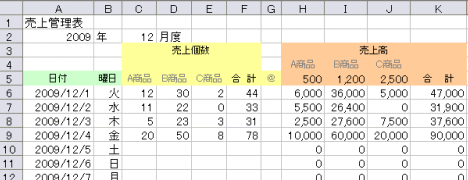
- ↓↓↓予め計算式などを設定している場合では、入力する部分は以下の赤で囲まれている部分のみと仮定した場合(売上単価などは固定とします)その他の箇所を間違って編集できないようにする方法があります。
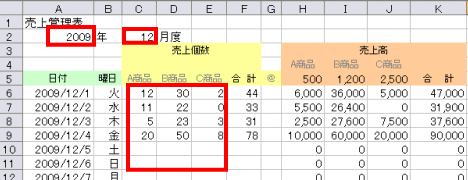
↓まずは必要な範囲(入力していくところ)を選択します。
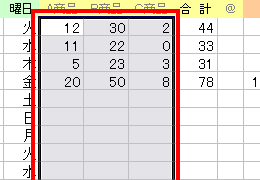 ↓↓↓右クリック→セルの書式設定→保護のタブを選択→ロックの横のチェックをはずしてokを押します。
↓↓↓右クリック→セルの書式設定→保護のタブを選択→ロックの横のチェックをはずしてokを押します。
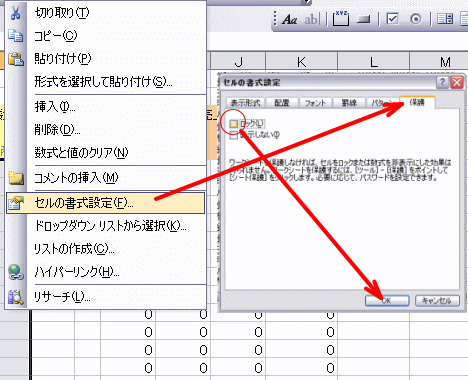 ↓↓↓そのあと、メニューバーの「ツール」→「保護」→「シートの保護」を選択します。
↓↓↓そのあと、メニューバーの「ツール」→「保護」→「シートの保護」を選択します。
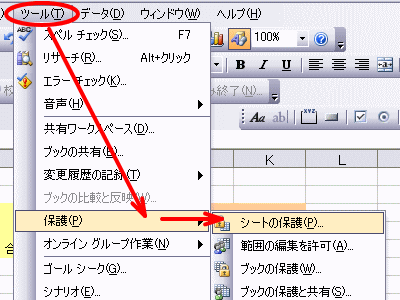
↓↓↓シートの保護を解除する場合(上記手順と同じ)にパスワードを必要とする場合には任意のパスワードを入力しok 今回はパスワードは入力しません。
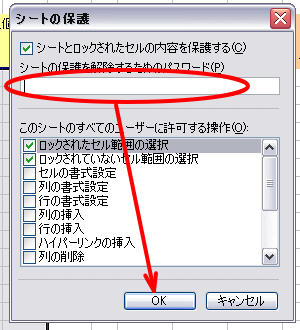
- ↓↓↓そうすると、ロックをはずしているセル以外は読み取り専用ですという内容が表示され、入力ができなくなります。
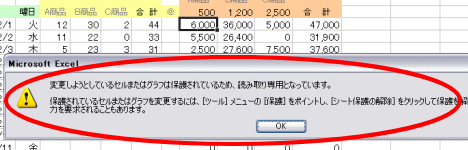
以上のように、必要なセルのみを入力させたい場合は、セルのロックをはずし、シートを保護することで可能となります。 - このほかのパスワード設定には、対象範囲のセルの入力時にパスワード制限をかける方法や
ブック自体を開く際にパスワードを付与させる方法などがあります。
エクセルの便利な使い方を掲載しています。
|